
Siga esta série de vídeos em 3 partes e assista como um proprietário fictício de uma pequena empresa aprende a construir um agente do Dialogflow, implantá-lo e adicionar recursos que você não consegue obter apenas com o Dialogflow. Este Tutorial de Dialogflow irá ajudá-lo a começar sua jornada. Se você prefere um texto escrito a vídeos, por favor, confira nosso artigo sobre Usando Rocketbots como um Dialogflow CRM.
Takeaways
Ao final deste tutorial de 15 minutos, você será capaz de:
Parte 1:
Entender como os diálogos (e outros motores NLP) funcionam
Crie e modifique intenções corretamente
Identifique suas perguntas mais urgentes
Conectar o fluxo de diálogo a vários canais de mensagens de uma vez
Crie uma intenção de boas-vindas e uma intenção de emergência.
Crie uma intenção de boas-vindas e uma intenção de fallback.
Identifique as consultas que seu bot não consegue responder.
Passar (handoff) a conversa para um humano se o fluxo de diálogo falhar
Enviar notificação por e-mail quando o agente de diálogo falhar
Parte 3:
Como treinar e melhorar seu agente DF.
Como enviar transmissões e atualizações para os usuários do seu DF
Construa um agente de captura automático de etiquetas
Tutorial de Dialogflow Parte 1: Construindo um agente de diálogo básico
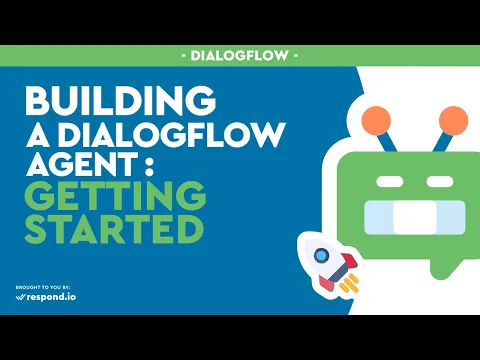
O que é um Chatbot?
Um ChatBot é um programa artificial de Inteligência que pode responder perguntas automaticamente. Alguns dos aplicativos de mensagens populares que talvez você já conheça incluem Facebook Messenger e WeChat. O principal objetivo é envolver os clientes e coletar informações valiosas.
Espere, Por que eu preciso de um Chatbot?
A maioria das perguntas que você recebe são essencialmente perguntas sobre o mesmo tipo de perguntas: abra nos fins de semana, que tipo de produtos você vende, etc. Eles são geralmente perguntas que podem ser facilmente respondidas, mas a repetitividade e o volume dessas perguntas ainda significam que está na hora do seu dia (ou da sua equipe) para resolvê-las. Siga a Academia de Chatbot de Rocketbots e mostraremos como você pode automatizar as respostas e muito mais.
Planejando o propósito do Chatbot
1 Colete perguntas e perguntas frequentes: Colete as perguntas mais frequentes. As perguntas são também chamadas de expressões no desenvolvimento do Chatbot. Basicamente, as expressões representam o desejo ou objetivo de um usuário.
2 Agrupe as intenções: Agrupe as questões em suas intenções correspondentes. Isso é para agrupar as expressões de acordo com o objetivo do usuário, a fim de obter um conjunto de categorias mais limpo e organizado. Classifique-as de acordo com as intenções mais comuns, como horários de abertura, produtos e localização para o ChatBot enfrentar.
3 Fornece respostas: Fornece uma resposta que satisfaça cada intenção.
Construindo Chatbot no DialogFlow
1. Crie uma conta: vá para uma ferramenta gratuita de construção de chatbot, como DialogFlow e crie uma conta.
2. Crie um agente: Vá para o painel e clique em “Adicionar agente” no canto superior esquerdo. Dê um nome ao agente e certifique-se de que ele esteja no idioma e no fuso horário corretos. Em seguida, clique em "Criar".
3. Crie intenções: Crie a primeira intenção clicando em "criar intenção" no canto superior direito, e dê a ele o nome de "Horário de Abertura". Continue clicando em "Adicionar Frases de Treinamento" e insira as expressões que você viu os clientes perguntarem anteriormente e quaisquer outras expressões que ache que um usuário possa dizer para obter a mesma resposta. É a melhor prática usar um mínimo de 20 expressões.
4. Criar respostas: Clique em "adicionar resposta" rolando para baixo a página. Em seguida, adicione o horário comercial da loja ou outra resposta correspondente à sua intenção. Salve a intenção no canto superior direito e repita o processo para cada uma das outras 2 intenções.
Agora o ChatBot está em seu nível mais básico e pronto para a implantação no Facebook.
Implantando Chatbot no Facebook Messenger
1. Conectar um canal para Rocketbots: Vá para as configurações da Plataforma Rocketbots. Clique no botão "Adicionar Canal" nas Configurações de Canal e adicione o Facebook como Canal.
2. Conecte o Dialogflow ao Rocketbots: Vá para configurações da plataforma Rocketbot. Em Integrações você verá o Dialogflow como uma das opções. Siga as instruções mostradas lá.
Tutorial de Dialogflow Parte 2: Adicionando Humano-Handoff e Notificações ao seu Chatbot
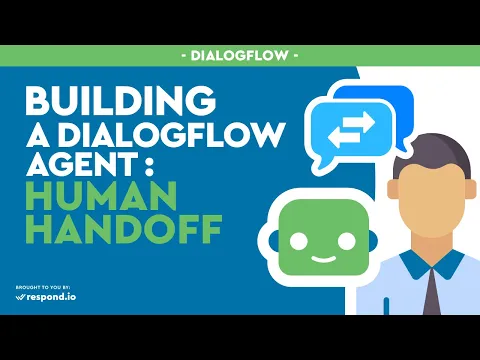
Intenção de Boas-Vindas Padrão
Você já pode notar quando usar um chatbot, sempre há uma saudação como "Olá" aparece no segundo que você clica na caixa de chat. Mas, na verdade, essa é a intenção padrão de boas vindas que naturalmente vem com os próprios agentes que você não tem que se informar. O Facebook adiciona automaticamente o botão "Começar" para qualquer chatbot que for implantado no Messenger. Como não há necessidade de uma quando o bot está saudando o usuário pela primeira vez, não há frases de treinamento dentro da intenção de boas-vindas padrão.
Guia de seus usuários
1. Exclua estas respostas padrão: Substitua-as por 3 das nossas, como o exemplo mostrado abaixo.
2. Defina a primeira resposta: como "Olá!", seguido de "Sou um chatbot para ajudar a responder perguntas sobre xxx" e, finalmente, "Ainda estou aprendendo, então tente manter as coisas simples para mim!"
Isso também pode deixar o usuário saber qual é o propósito do chatbot; é menos provável que o usuário pergunte sobre tópicos que ele não conhece.
Quando o bot for questionado sobre perguntas que não sabe responder, ele irá automaticamente revertê-las para a intenção padrão de retorno. Aqui está como você pode ajustar a resposta da intenção de recuo.
Configurando o Bot para permitir a entrega humana.
1. Edite a resposta: Editando o módulo de resposta da intenção de retorno padrão.
2. Mude sua expressão: Mude para “Desculpe, não aprendi como responder à sua pergunta.” Você gostaria que eu chamasse o agente humano para te ajudar? Isso daria aos usuários a chance de contatar o agente humano.
3. Insira suas expressões: Insira pelo menos 20 expressões no módulo de frases de treinamento que o usuário possa dizer para informar ao bot que eles querem a ajuda dos agentes humanos.
Adicionando na Notificação.
1. Adicione os parâmetros à intenção: Adicione um código que marque o chatbot como "não concluído" na plataforma Rocketbots, permitindo que o agente humano saiba quando os usuários estão aguardando assistência.
2. Insira os valores: Tipo: RB_MARKDONE e defina o valor como falso.
3. Digite o código: Insira outro código que permitirá que a Plataforma Rocketbots notifique o agente humano quando ele/ela for solicitado a ajudar um usuário. Digite: RB_NOTIFY, e defina o valor como @user.name precisa de sua ajuda.
Verificando seu Bot.
1. Delete a conversa: Exclua a conversa do chatbot do Facebook Messenger e comece novamente.
2. Verifique a intenção de boas-vindas padrão: Agora veja se a nova intenção de boas-vindas padrão está funcionando ou não, fazendo ao bot uma pergunta que ele não sabe como responder.
3. Recebendo o pedido: Uma solicitação com a opção de produzir um humano aparecerá na tela. Clique nele. Então, isso enviaria ao agente humano uma notificação na plataforma, e, por e-mail, que estamos procurando ajuda. Cheque do seu lado para ver se é esse o caso.
Agora você pode ter um ChatBot melhorado que reduziria o número de erros que pode encontrar, e uma estratégia de backup que permite os agentes humanos entrarem quando o bot não pode mais responder a perguntas.
Parabéns! Agora você sabe como mudar o bot para o agente humano assumir o controle.
Tutorial de Dialogflow Parte 3: Melhorando seu Chatbot e mensagens de transmissão
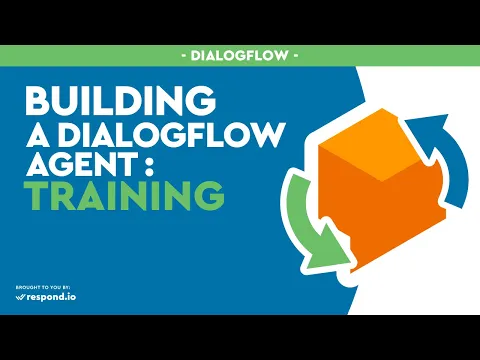
Nesta seção final, você aprenderá a treinar o ChatBot e a transmitir através dele. O ChatBot que você inseriu nos dois últimos tutoriais pode ajudá-lo a responder às perguntas dos clientes rapidamente; mas há um problema – você ainda não conseguiu lidar com o bot quando ele enfrenta perguntas que não sabe como responder ou quando o bot der a resposta errada. E o seguinte mostrará como lidar com situações como essa.
Como treinar seu Chatbot
1. Clique na opção de treinamento à esquerda: Neste menu, existem linhas de dados. Cada linha é uma única conversa.
2. Clique em uma conversa. Você será levado para a janela de sessões. Aqui é onde você vai treinar o seu ChatBot. Cada linha que você vê aqui é uma única requisição e a intenção correspondente que ele ativou.
3. Incompatibilidade: Se você ver um pedido que corresponda à intenção correta, não faça nada. Se uma solicitação for atribuída à intenção incorreta, clique na intenção abaixo e procure a intenção certa para atribuir. Se o pedido não foi atribuído a nenhuma intenção, você pode clicar em “clique para atribuir” abaixo, e atribuí-lo à intenção correta.
4. verifique suas correções antes de clicar em aprovar. Como atribuir um pedido à intenção errada, ou aprovar uma solicitação incompatível pode fazer com que seu ChatBot aprenda como cometer esse erro com mais frequência.
5. Clique em Aprovar. Dê ao agente do ChatBot algum tempo para aprender como treinar.
Criar uma nova tentativa para resolver outra pergunta de cliente
1. Comece criando uma intenção. Use as mesmas boas práticas que antes.
2. Crie pelo menos 20 solicitações perguntando sobre o tópico Entrega de Frutas. Defina a resposta como “Recebemos frutas frescas entregues em horários esporádicos de diferentes pomares e fazendas da região, então avisaremos você quando houver uma entrega assim que soubermos!”
3. Adicione um parâmetro a esta intenção. Isso pode marcar os usuários que inquirirem sobre entregas de frutas. Clique em Adicionar Parâmetro e digite "RB_ADDTAGS", e defina o valor como Entrega de frutas. Lembre-se de salvar a intenção.
A partir de agora, quando um usuário perguntar ao ChatBot sobre as entregas de frutas, ele será marcado na Plataforma de Rocketbots com a tag "Entrega de frutas". Agora você pode usar o recurso de Transmissão na Plataforma de Rocketbots para atualizar seus curiosos usuários com atualizações sobre entregas assim que ela souber.
Transmitindo as atualizações
1. Clique em Transmissões à esquerda na plataforma Rocketbots.
2. Selecione Nova Transmissão no canto superior direito. Aqui você poderá escrever sua mensagem de transmissão
3. Selecione o canal ou canais para os quais deseja transmitir. Escolha a tag que deseja segmentar na sua transmissão.
4. Escreva a atualização da sua entrega Selecione o Facebook como nosso canal, e, em seguida, selecione a etiqueta de Entrega de frutas para visar quaisquer usuários que tenham questionado sobre as atualizações de entrega.
Parabéns! Agora você completou oficialmente a Academia de Robôs de Foguete construindo um curso de Chatbot Básico.
Há muito mais para construir chatbots, então continue para aulas mais avançadas, ou fique atento para mais cursos vir.
Seu tutorial de fluxo de diálogos está terminado, feliz chat botting.
Transforme conversas de clientes em crescimento de negócios com respond.io. ✨
Gerencie chamadas, chats e e-mails em um só lugar!
Leitura mais recente
Se você estiver interessado em usar o Dialogflow junto com o Rocketbots, confira o seguinte:






































 Eletrônicos
Eletrônicos Moda & Vestuário
Moda & Vestuário Móveis
Móveis Joias e Relógios
Joias e Relógios
 Atividades Extracurriculares
Atividades Extracurriculares Esportes e Fitness
Esportes e Fitness
 Centro de Beleza
Centro de Beleza Clínica Dental
Clínica Dental Clínica Médica
Clínica Médica
 Serviços de Limpeza Residencial e Empregada
Serviços de Limpeza Residencial e Empregada Fotografia e Videografia
Fotografia e Videografia
 Concessionária de Carros
Concessionária de Carros
 Agência de Viagens e Operadora de Tour
Agência de Viagens e Operadora de Tour




